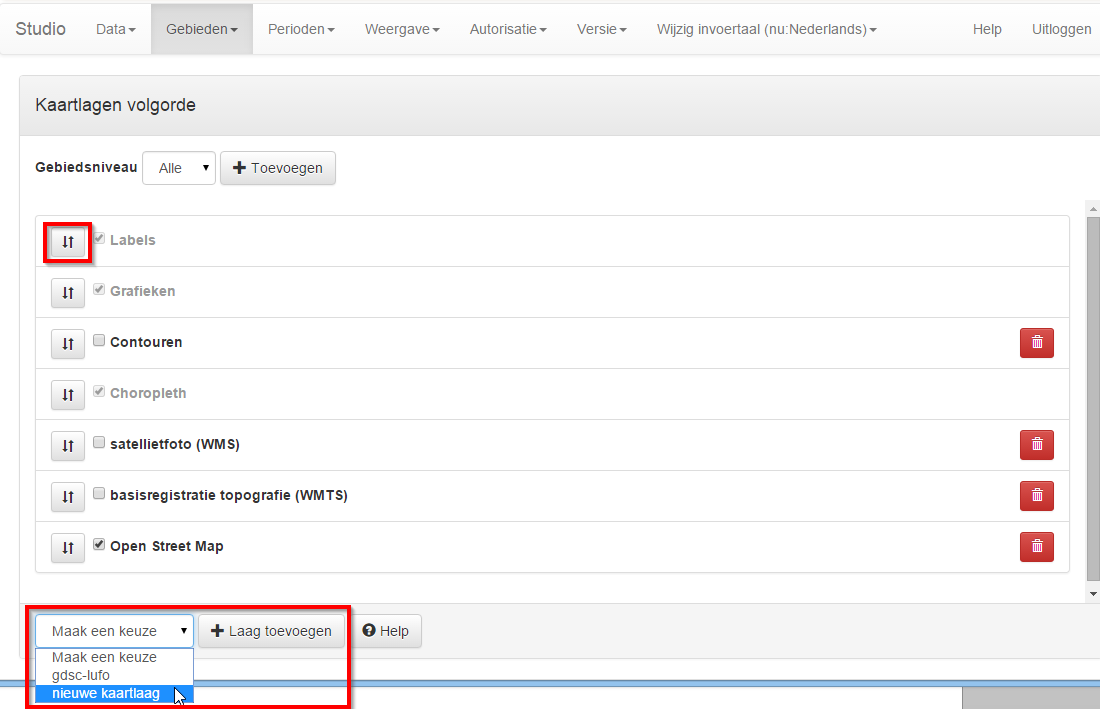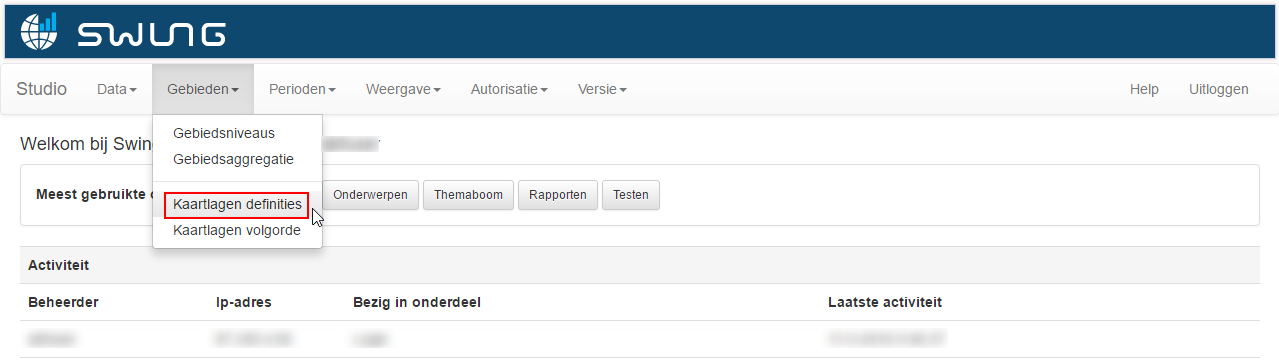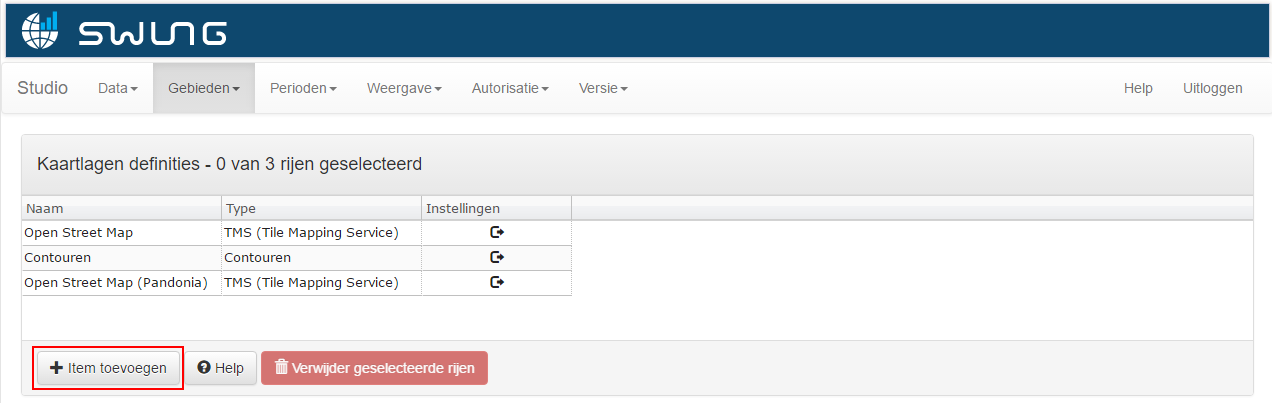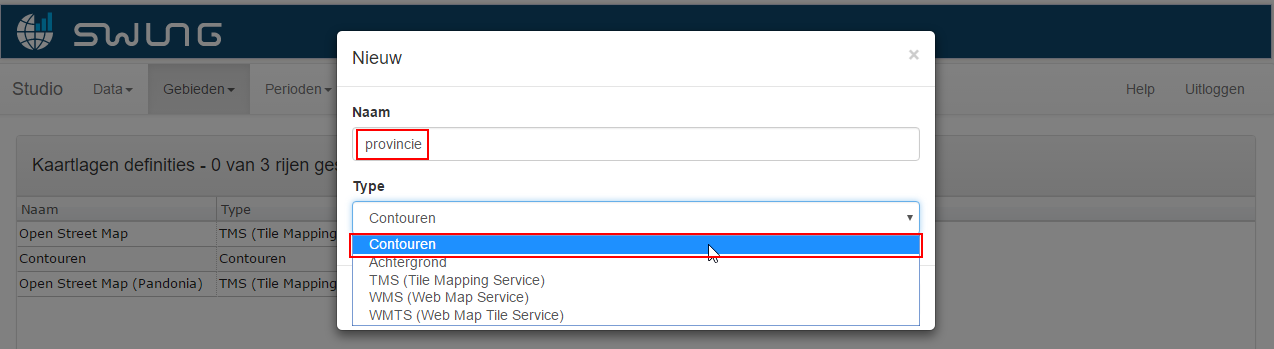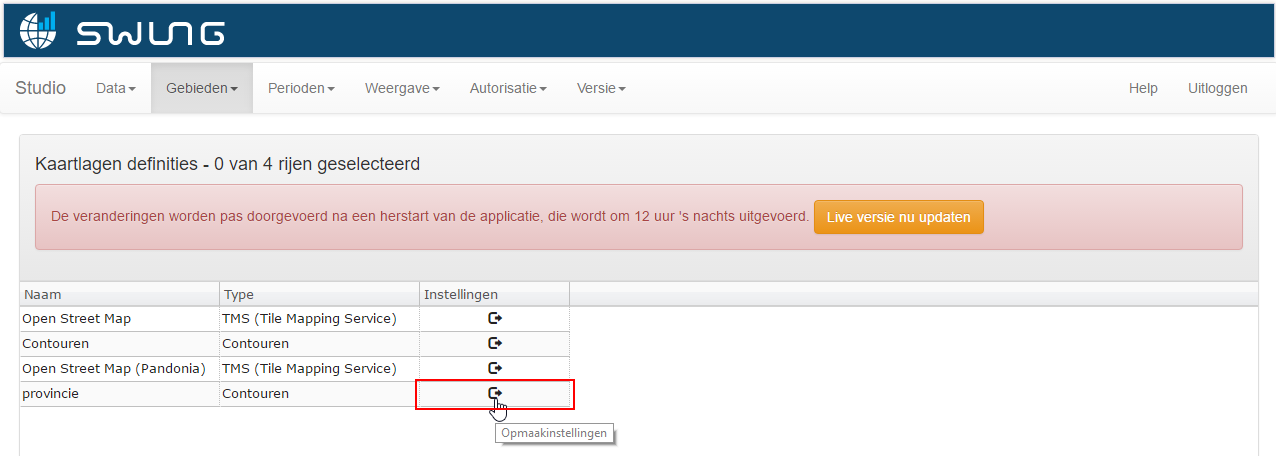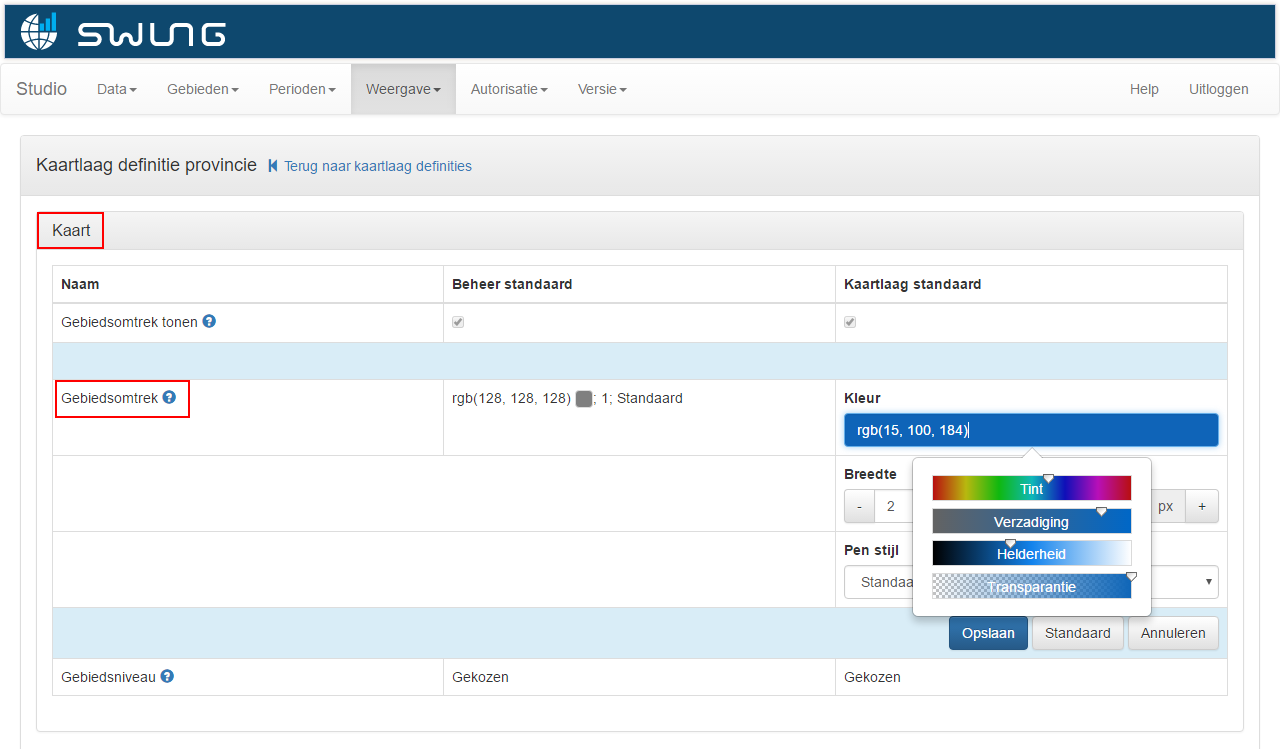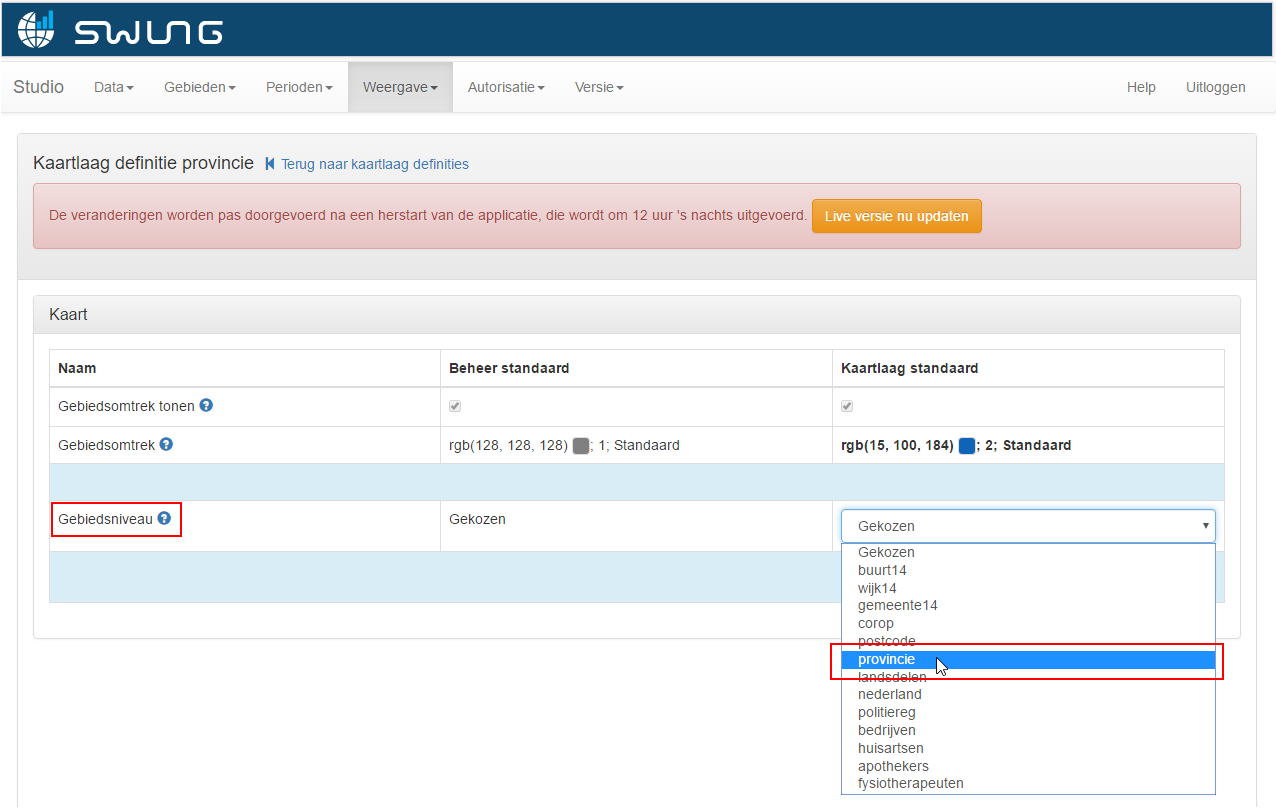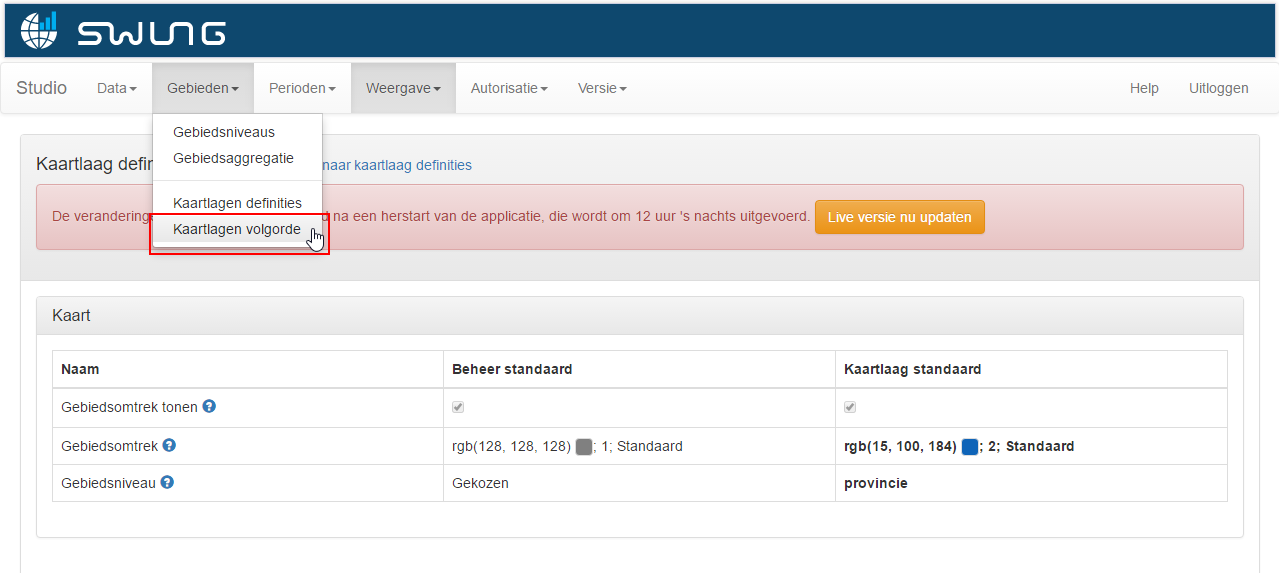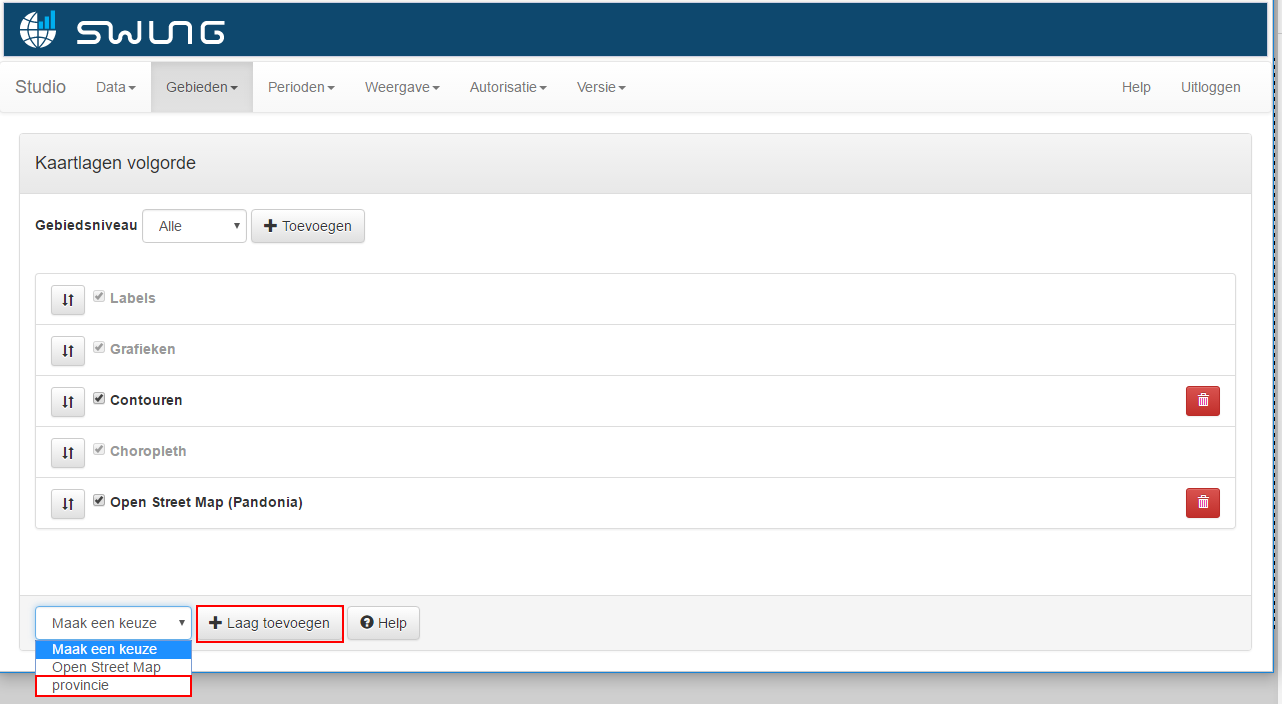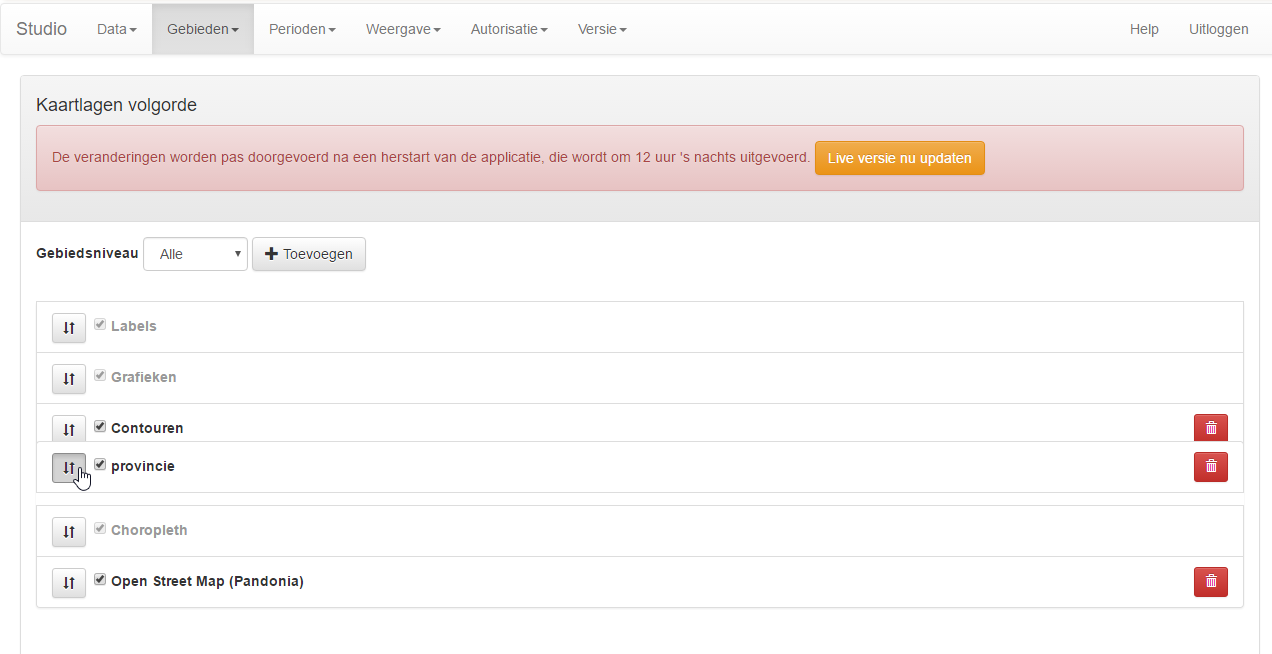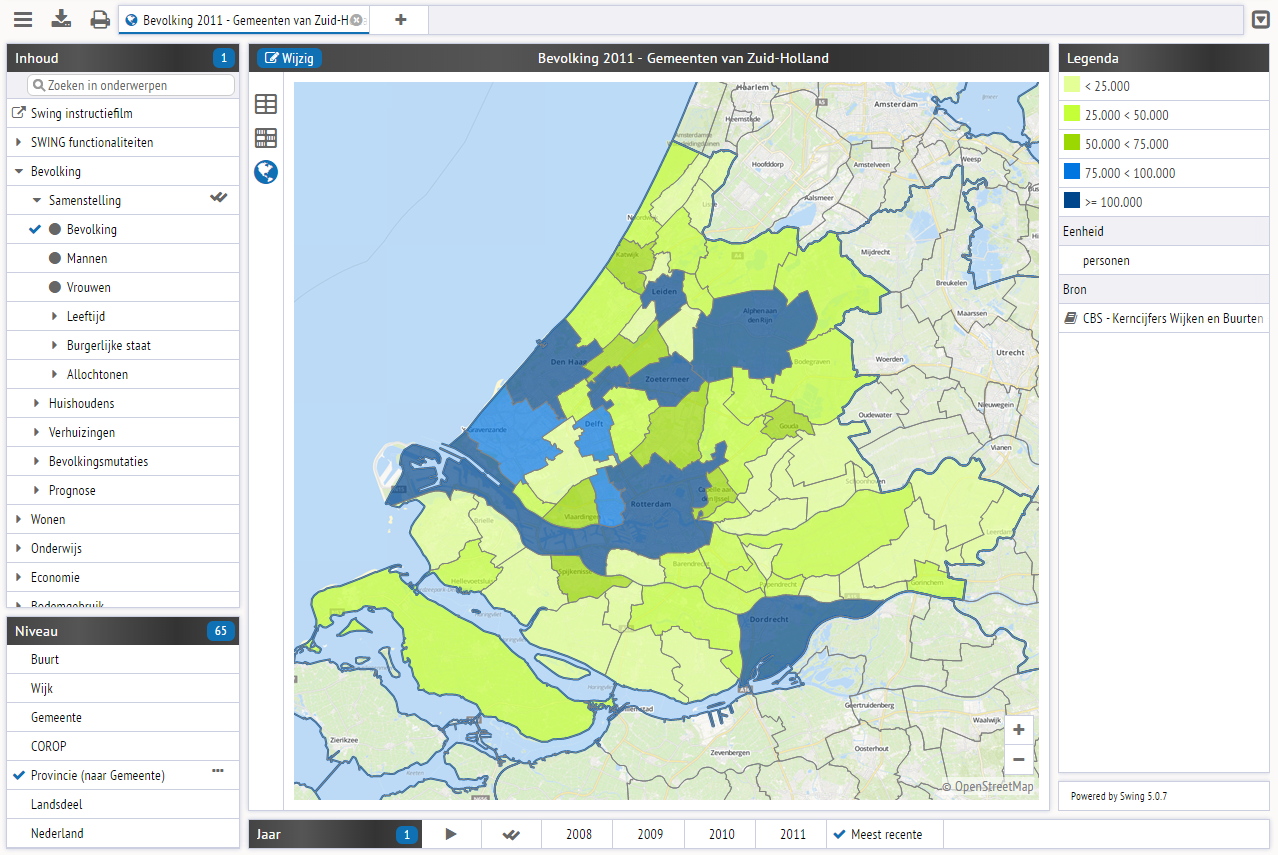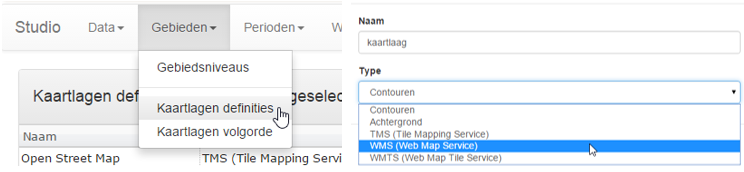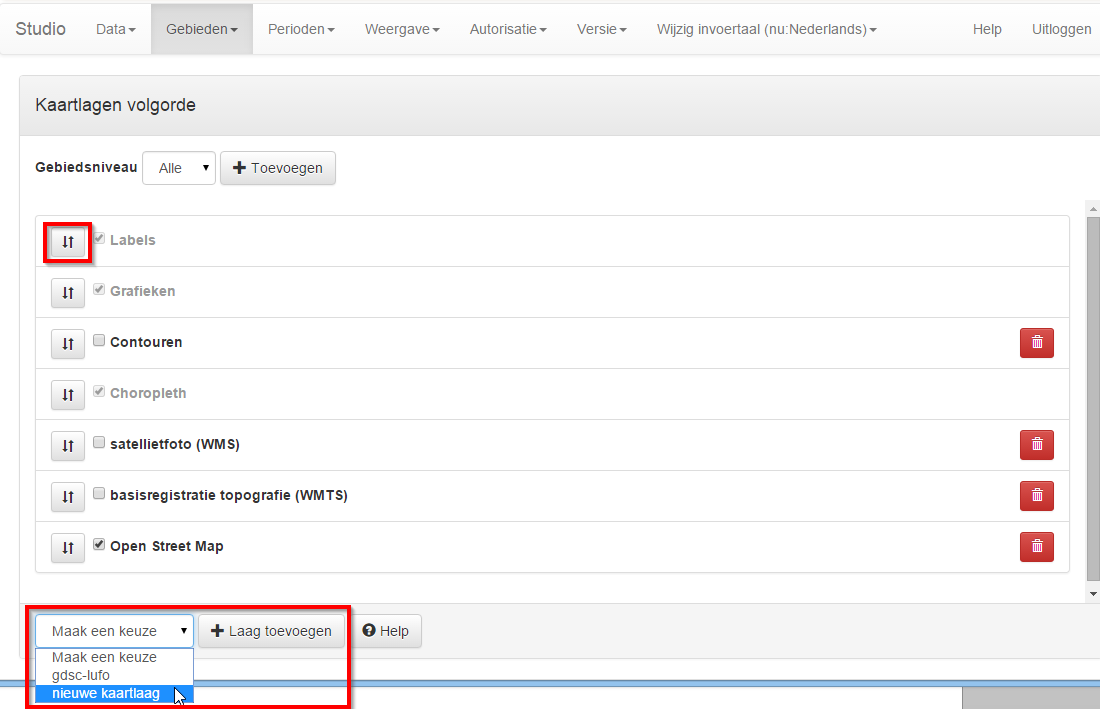Het is mogelijk om externe kaartservices op te nemen als kaartlagen bij kaartpresentaties.
Ga hiervoor via het menu ‘Gebieden’ naar ‘Kaartlagen definities’ en maak hier een nieuwe kaartlaag met behulp van de button ‘Item toevoegen’ (links onderin).
Vul in het nieuw geopende scherm de naam van de nieuwe kaartlaag in en geef het type (WMS of WMTS) van de te gebruiken service op.
Klik vervolgens op ‘Ok’ om de kaartlaag toe te voegen.
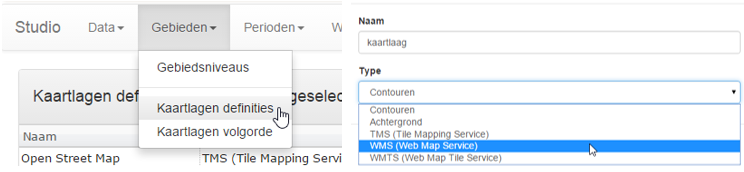
Klik nu bij de nieuwe kaartlaag op ‘Instellingen’.
Vul op de geopende pagina onder ‘Web Map Service’ of ‘Web Map Tile Service’ twee instellingen in om een koppeling te kunnen maken met de kaartservice:
- De url van de kaartlaag service (bijvoorbeeld https://geodata.nationaalgeoregister.nl/tiles/service/wmts)
- De Layer-id van de kaartlaag service (bijvoorbeeld brtachtergrondkaart)
Geef optioneel nog een tekst op voor de copyright van de kaartlaag service en pas eventueel de overige (standaard) instellingen aan.
De kaartlaag is nu aangemaakt.
Ga vervolgens via het menu ‘Gebieden’ naar ‘Kaartlagen volgorde’ om de kaartlaag te koppelen aan de kaartpresentaties.
Selecteer links onderin beeld in de lijst de nieuwe kaartlaag en klik op ‘Laag toevoegen’ om deze toe te voegen.
De kaartlaag wordt standaard bovenaan de lijst geplaatst.
Verplaats de kaart met de pijlen (aanklikken en slepen) naar de gewenste positie.
Verder staat de kaartlaag standaard aan in de kaartpresentaties.
Door het vinkje voor de naam weg te halen wordt de kaartlaag optioneel voor de gebruiker om aan te zetten.